L'interpolation est un mot que vous entendez rarement, sauf si vous passez du temps avec des mathématiciens, des statisticiens, ou quelqu'un profondément impliqué avec les rouages de Photoshop. Il est essentiellement un moyen d'estimer une valeur inconnue basée sur les valeurs que vous ne connaissez. Où Photoshop est concerné, cela signifie comprendre ce que les pixels devraient ressembler lorsque vous redimensionnez une image. Photoshop CC vous donne effectivement des choix dans ce que l'interpolation, ou ré-échantillonnage, méthode qu'il utilise lorsque vous transformez ou redimensionner une image. Une fois que vous savez où trouver ces options, vous pouvez comparer une méthode à l'autre et sélectionner la méthode qui fonctionne le mieux pour chaque projet.
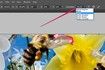 (Image courtoisie de Adobe.)
(Image courtoisie de Adobe.)Étape 1:Sélectionner "Taille de l'image" dans le menu Image de Photoshop et puis cliquez sur le "Rééchantillonnage" cochez la case. Lorsque vous cliquez sur le menu de ré-échantillonnage, vous pouvez choisir parmi six options d'interpolation, ou de quitter le travail pour Photoshop en utilisant la valeur par défaut "Automatique" réglage.
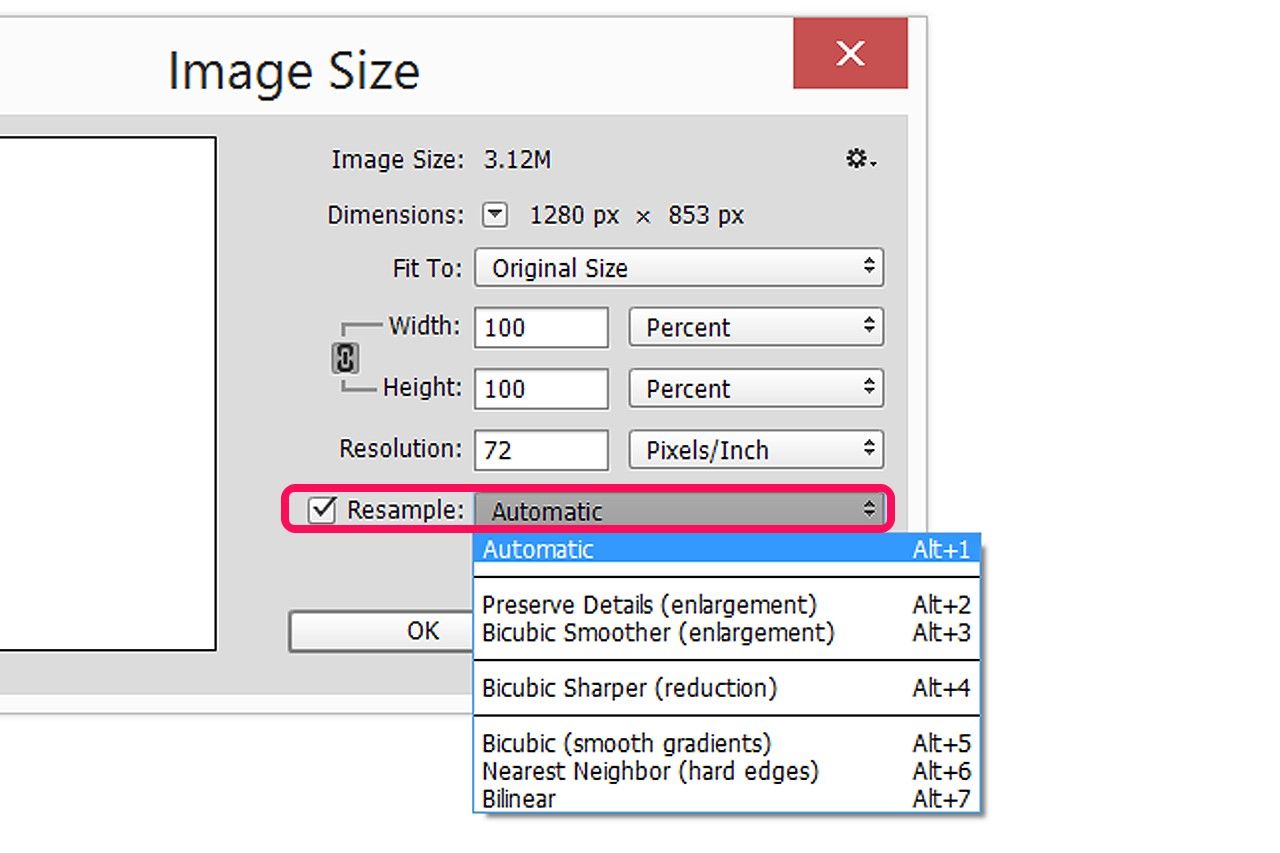 Image courtoisie de Adobe.
Image courtoisie de Adobe. Étape 2:Cliquez sur le "Éditer" Menu pendant que vous travaillez sur un calque Photoshop déverrouillé - essentiellement toute couche, mais une couche de fond. Sélectionner "Transformation" ou cliquez sur le "Transformer" option, puis cliquez sur "Échelle." Chaque fois que vous redimensionnez une couche en utilisant l'une de ces options de transformation, le menu Interpolation apparaît sur le côté droit de la barre d'options.
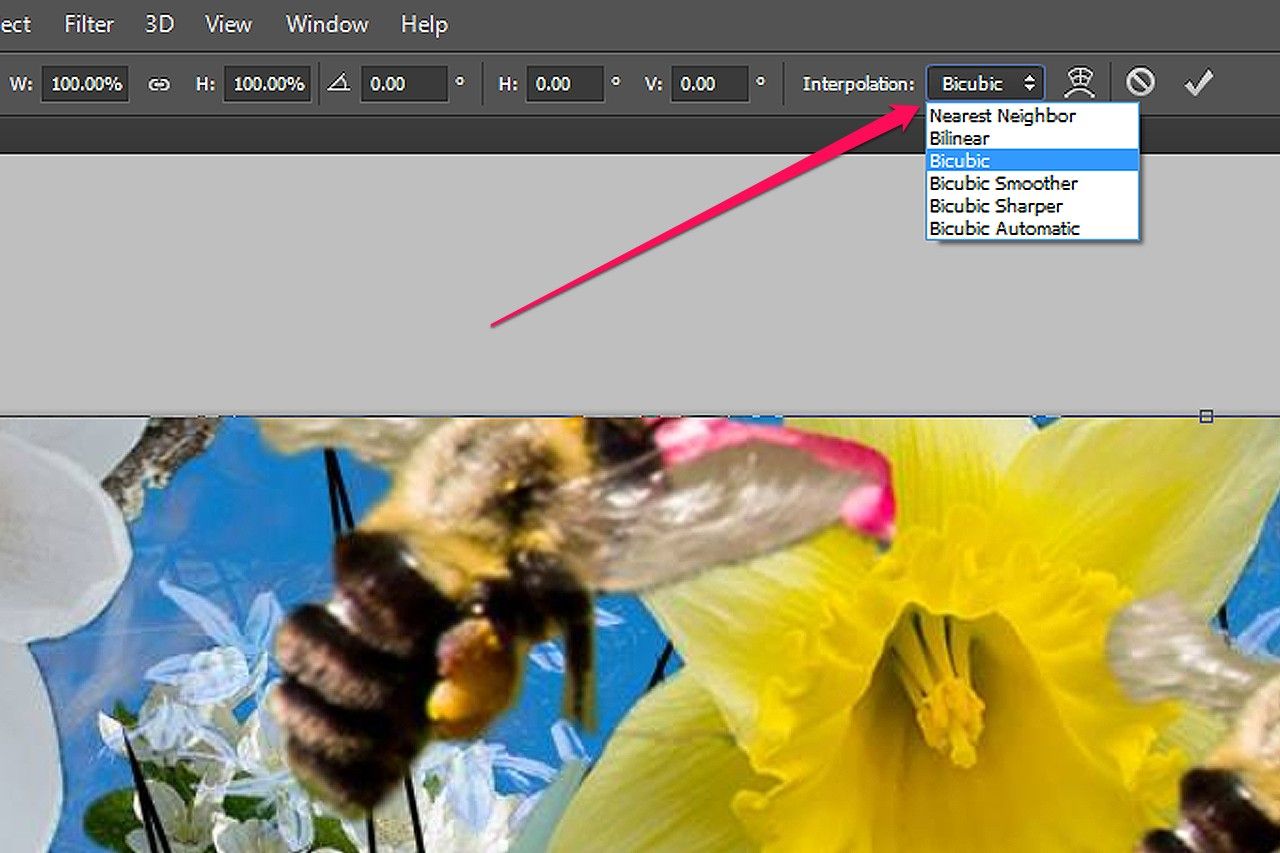 Image courtoisie de Adobe.
Image courtoisie de Adobe. Etape 3:Cliquez sur le "Préférences" option dans le menu Fichier si vous préférez que Photoshop utiliser une méthode d'interpolation sur les autres par défaut. Dans la section Général de la fenêtre Préférences, cliquez sur le "Interpolation de l'image" menu, sélectionner une méthode et cliquez sur "D'ACCORD."
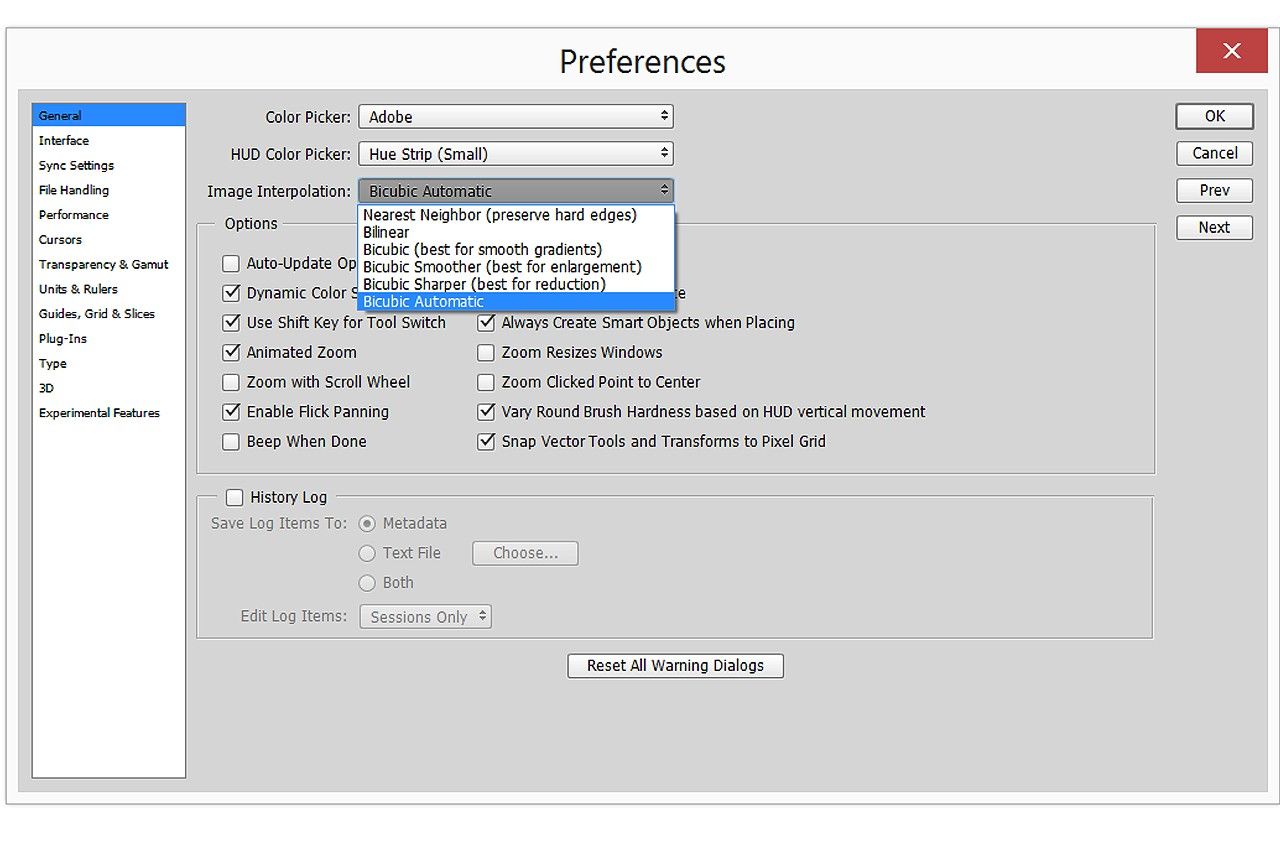 Image courtoisie de Adobe.
Image courtoisie de Adobe. Étape 1:Sélectionner "Taille de l'image" dans le menu Image de comparer l'interpolation utilisé dans différentes méthodes de ré-échantillonnage de Photoshop. Le menu Taille de l'image vous donne un aperçu de chaque méthode, le rendant facile à comparer l'un à l'autre. Sélectionnez la valeur par défaut "Automatique" réglage pour la plupart des projets. Photoshop sélectionne une méthode de ré-échantillonnage basé sur le type de fichier sur lequel vous travaillez et si vous êtes mise à l'échelle de l'image vers le haut ou vers le bas.
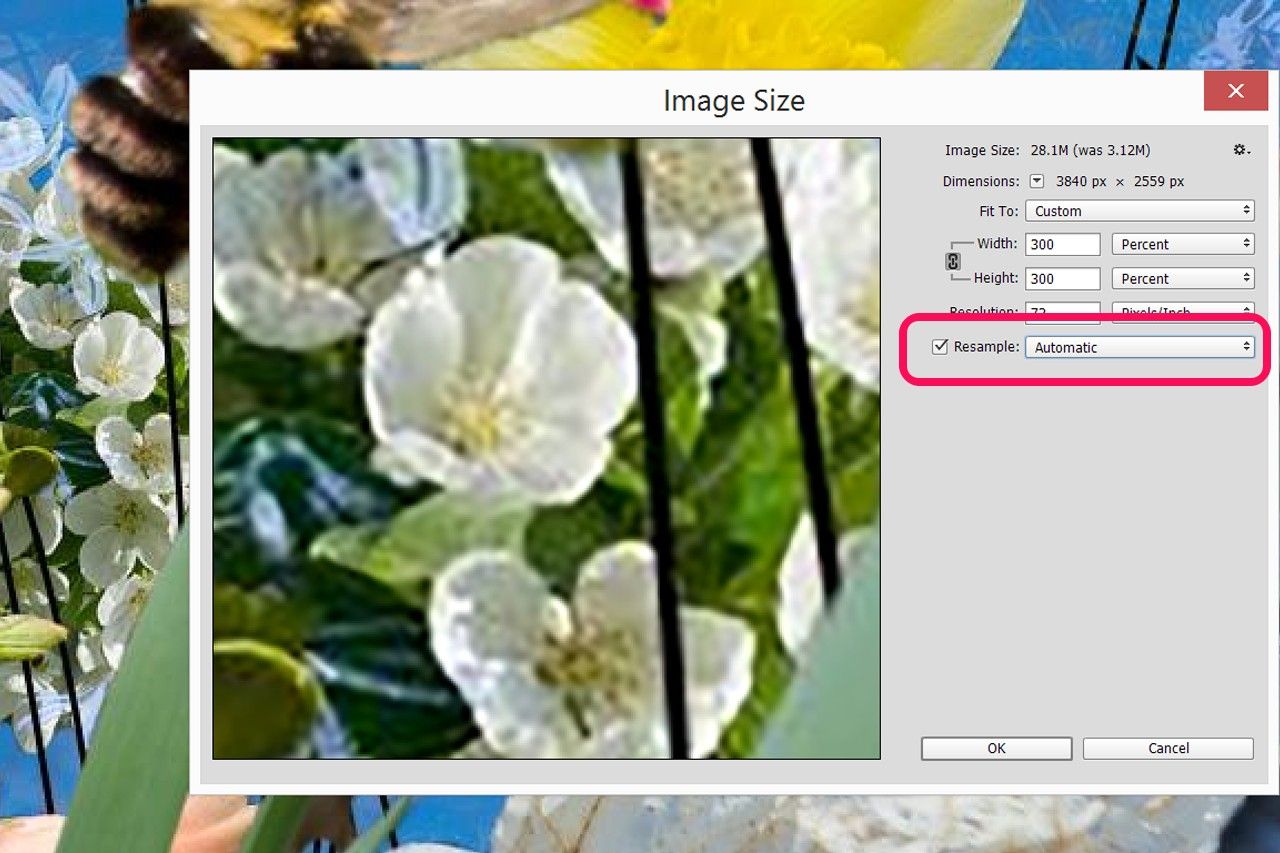 Image courtoisie de Adobe.
Image courtoisie de Adobe. Étape 2:Cliquez sur le "Préserver Détails (élargissement)" option si vous êtes mise à l'échelle d'une image vers le haut, et qui veulent avoir un certain contrôle sur la réduction du bruit. Faites glisser le curseur vers la droite pour réduire le bruit. Faites glisser le curseur vers la gauche augmente le bruit mais conserve plus de détails originaux intacts. Vous pouvez également spécifier le Bicubique plus lisse (élargissement), quand vous êtes mise à l'échelle d'une image vers le haut.
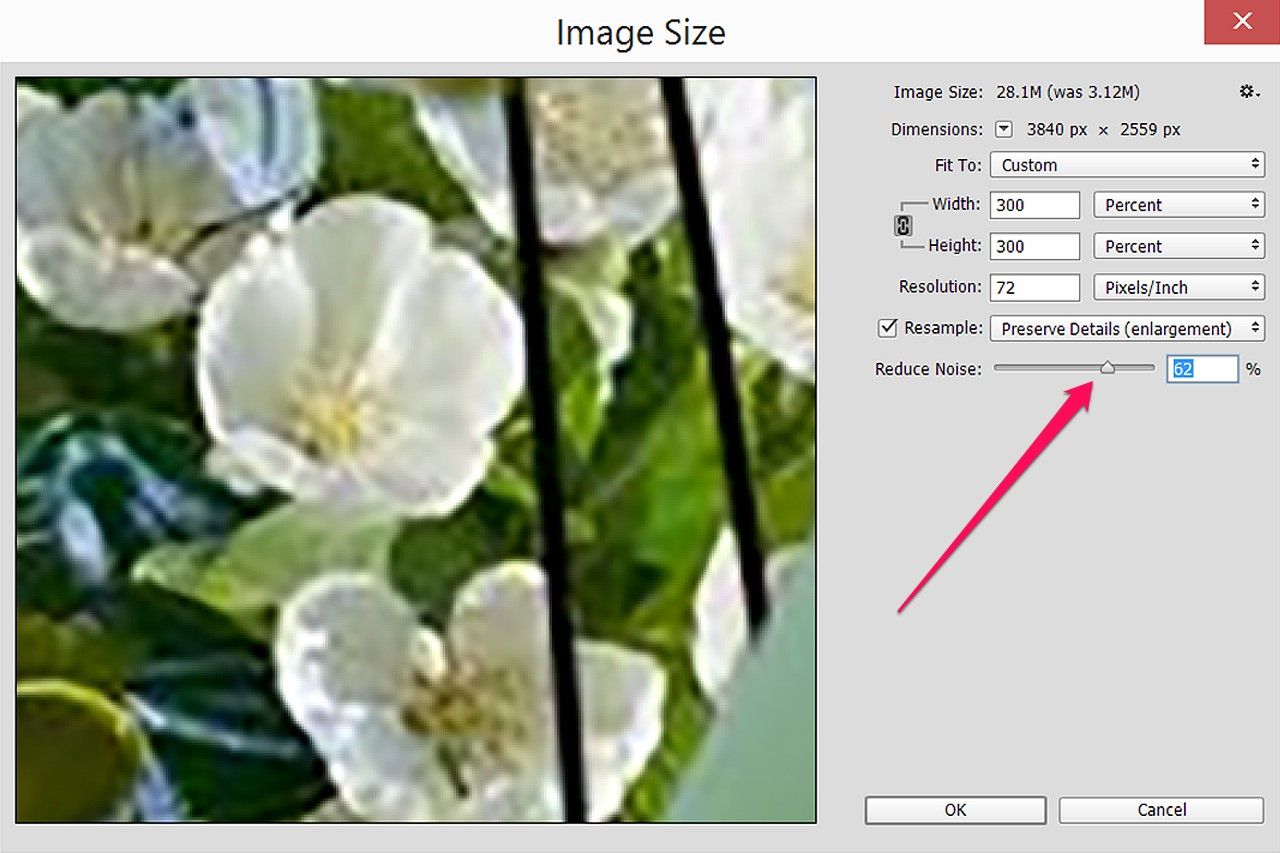 Image courtoisie de Adobe.
Image courtoisie de Adobe. Etape 3:Sélectionnez le "Bicubique plus net (réduction)" méthode si vous êtes mise à l'échelle d'une image vers le bas. Cette méthode utilise l'interpolation bicubique avec affûtage - plutôt que le lissage - en conservant les détails de l'image originale. Si vous trouvez cette méthode de l'image les détails, essayez la "Bicubique plus net" méthode place.
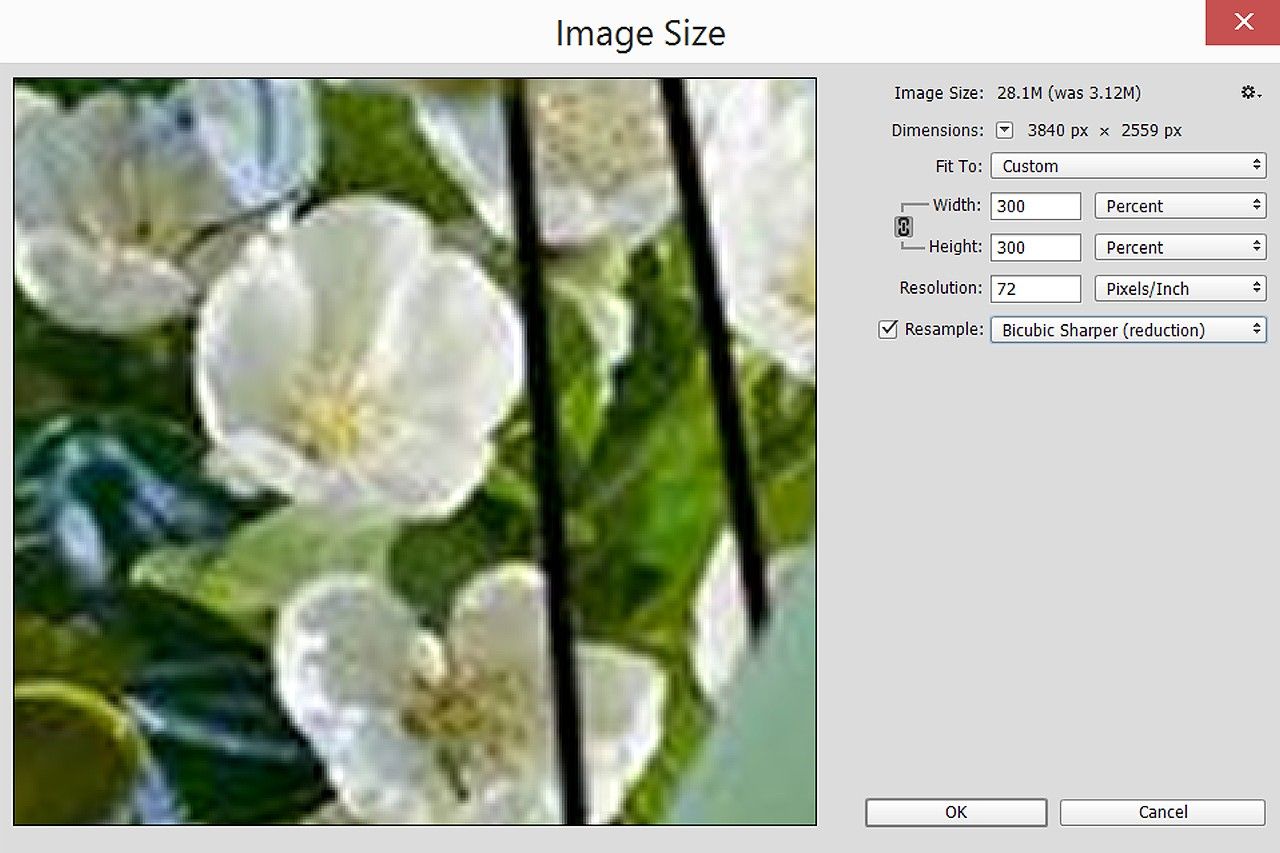 Image courtoisie de Adobe.
Image courtoisie de Adobe. Etape 4:Sélectionnez le "Bicubique (dégradés lisses)" méthode si vous avez besoin d'une ré-échantillonnage précis. Cette méthode examine les valeurs de pixels voisins et utilise des algorithmes complexes pour produire transitiions lisses entre les tons. Cette méthode, cependant, peut prendre beaucoup de temps et peut surmenage un PC trop lent.
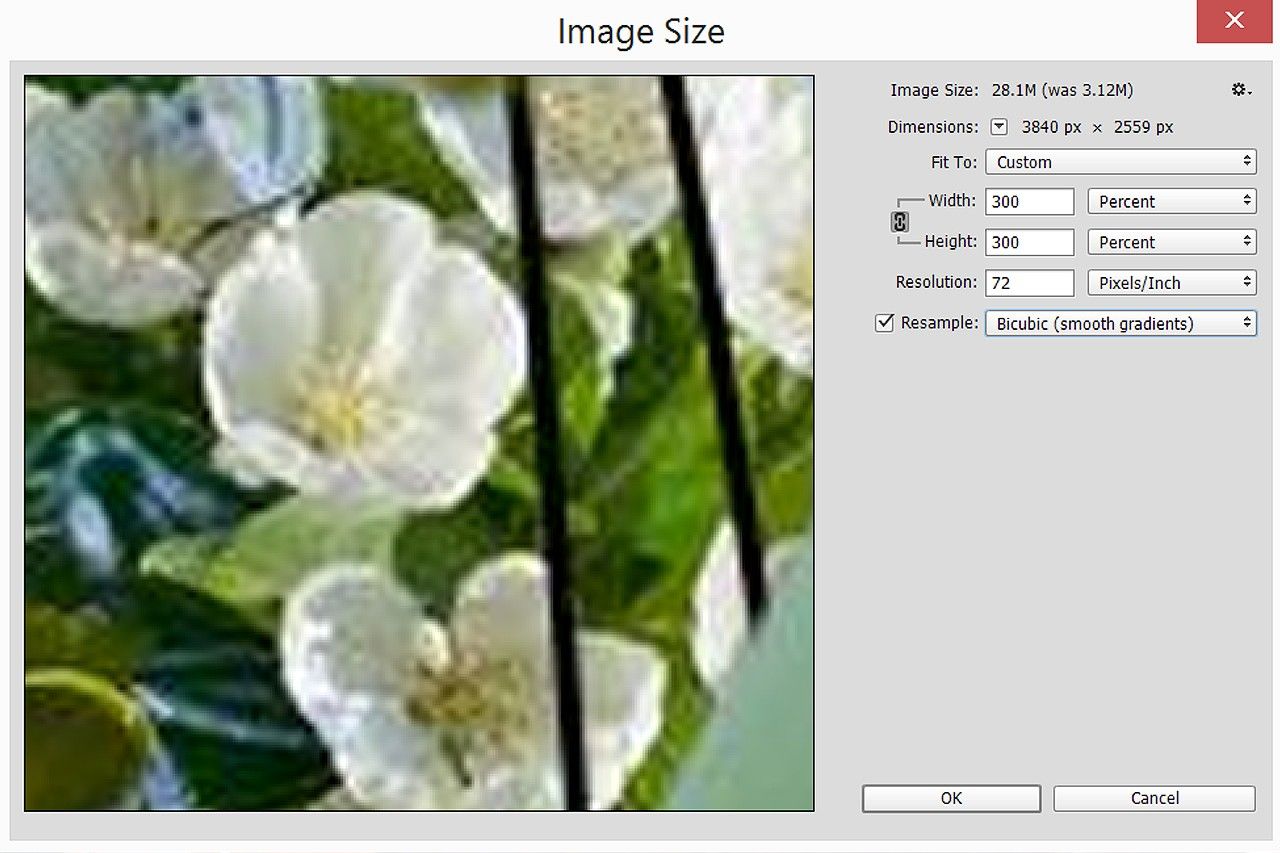 Image courtoisie de Adobe.
Image courtoisie de Adobe. Etape 5:Sélectionnez le "Plus proche voisin (bords durs)" méthode si vous avez besoin d'une ré-échantillonnage rapide. Cette méthode produit les résultats les moins souhaitables pour la plupart des projets, avec pixelisation évident quand échelle. La méthode bilinéaire est juste un peu plus lent, mais vous donne généralement de meilleurs résultats. Pensez bilinéaire comme un compromis entre la vitesse et la réduction du bruit, par rapport à plus proche voisin et Bicubique (Les dégradés lisses).
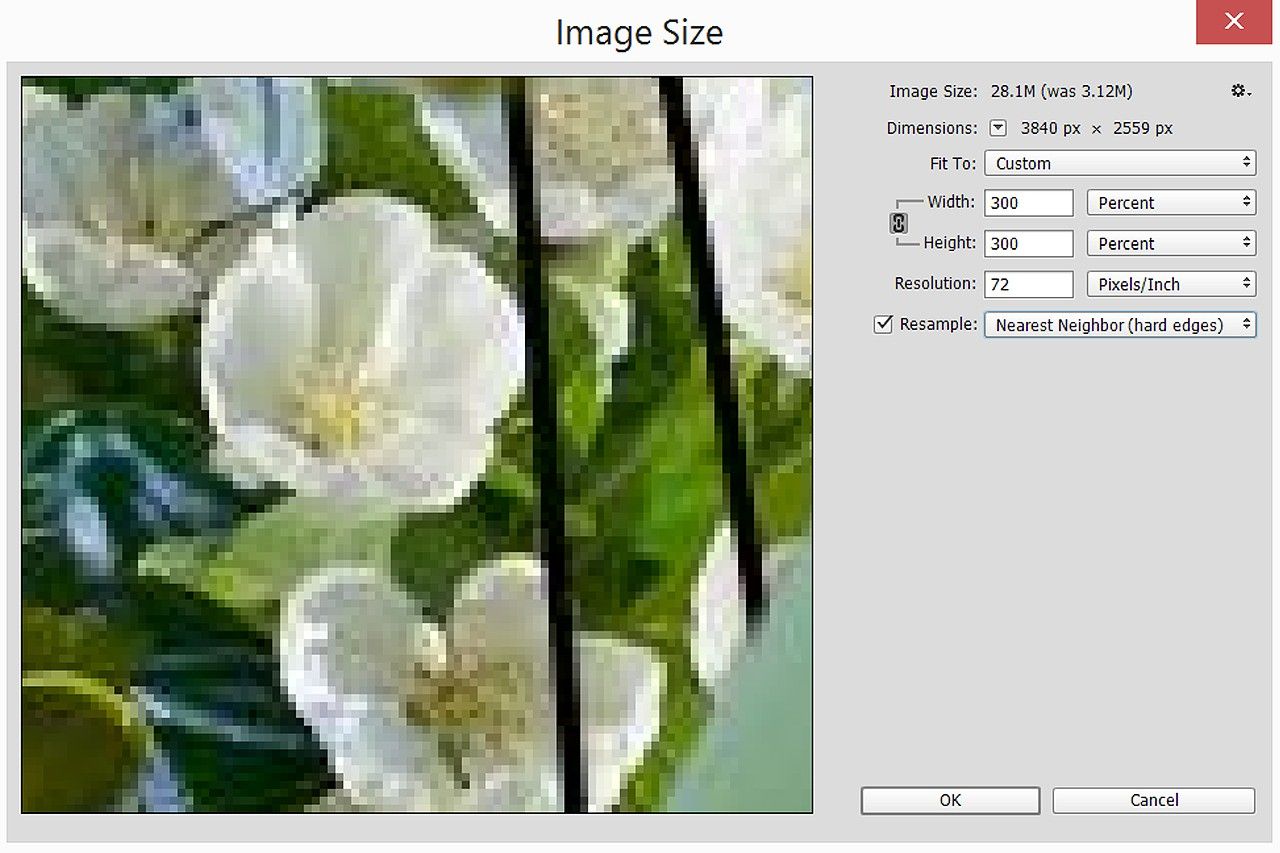 Image courtoisie de Adobe.
Image courtoisie de Adobe.